如今,DVD格式仍然是包含視頻和電影的最常用方法。 這也是錄製家庭視頻和收集精彩瞬間(如婚禮,派對或嬰兒成長DVD光盤)的安全簡便方法。
對於Windows用戶,一個DVD驅動器就足夠了。
但是,對於Mac用戶,您可能會感到困惑。 為什麼?
並非每台Mac都具有用於DVD播放的內置DVD SuperDrive。
不用擔心,本文收集了四種可以幫助您的最佳方法 播放DVD 您的電影或視頻 Mac,帶有DVD驅動器,外部DVD驅動器等。
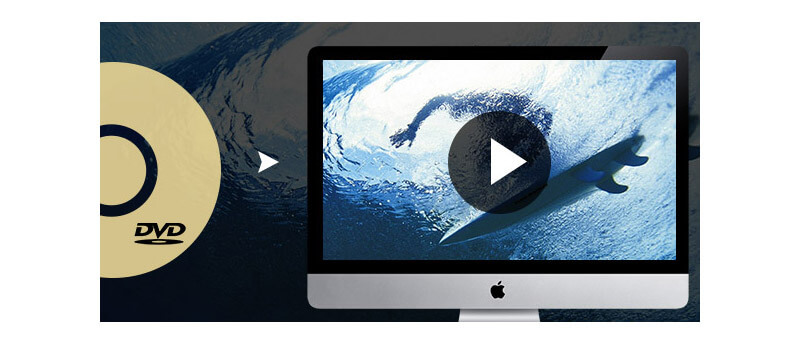
在帶DVD驅動器的Mac上播放DVD非常容易,因為您只需要將DVD插入SuperDrive,配備Mac OX S的DVD播放器就會自動打開以開始運行DVD光盤。 Apple上的默認DVD播放器支持播放DVD Studio Pro和iDVD創作的DVD,包括HD DVD。
DVD Player將有兩個窗口: 調節器 擁有播放器的所有控件和 瀏覽器 用於觀看DVD電影的影片。 您可以在觀看電影時使用控制器,方法是移動鼠標播放/停止電影,跳過章節,控制音量等。
這是在Mac上使用DVD Player播放DVD的簡單步驟指南。
步驟 1播放DVD
插入DVD後,屏幕上將顯示DVD菜單。 要播放電影,您需要選擇DVD菜單,方法是單擊要播放的章節,然後單擊播放按鈕。
步驟 2返回DVD菜單
如果要返回DVD菜單列表,可以按菜單按鈕。
步驟 3恢復播放
您可以單擊控制器上的“播放”或按空格鍵以繼續DVD播放。
步驟 4退出遊戲
在鍵盤上按Command-Q可以加快播放模式。
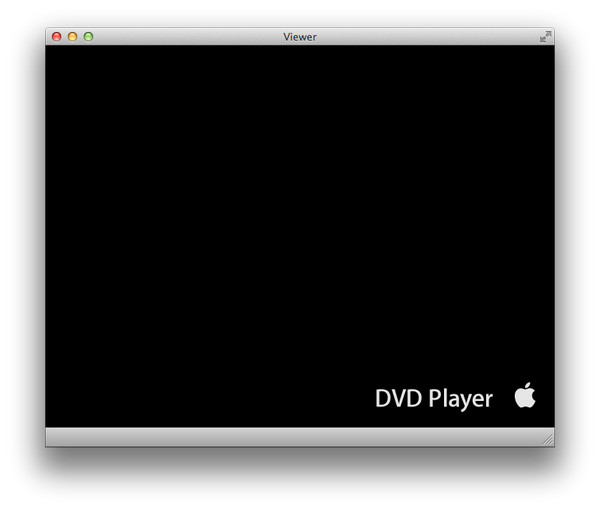
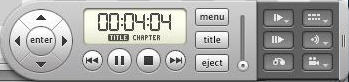
由於所有新的Mac(iMac,Mac min,帶有Retina Display的MacBook Pro或MacBook Air)不再具有DVD SuperDrives(Apple的光盤讀寫技術),因此沒有物理DVD驅動器可用於播放DVD。 在這種情況下,要在Mac上播放DVD,尤其是在像MacBook Air這樣的新MacBook中播放DVD會有些困難。
為了播放DVD,您需要具有Apple USB SupperDrive,這是一個外部DVD驅動器,可通過內置的USB電纜連接到具有Retina顯示屏的MacBook Pro,MacBook Air,iMac或Mac mini。
連接後,就可以像內部SuperDrive一樣使用它了。 您可以使用默認的DVD播放器插入DVD並按照上述簡單步驟指南進行播放。 除了播放DVD視頻外,它還可以用於播放CD音頻並記錄DVD和CD。

外部DVD驅動器無法直接解決您的問題。 您需要的是適用於Mac的專業DVD播放軟件。 好, Aiseesoft Mac版藍光播放 完全可以滿足您的需求。 它可讓您以全高清1080p / 720p和最佳音質欣賞Mac上的光盤,ISO文件或文件夾中的任何DVD,藍光電影或視頻。
步驟 1下載DVD播放器
將DVD驅動器連接到計算機後,您可以 下載 並在Mac上安裝Aiseesoft Blu-ray Player。
步驟 2載入DVD文件
將DVD光盤插入DVD驅動器。 然後,單擊“打開磁盤”按鈕以加載DVD文件。 點擊“確定”按鈕 播放DVD光盤.

步驟 3選擇選項
這款專業的DVD播放器還可以為您提供 多種選擇,包括播放電影,章節,音頻,字幕和其他標題,以提供更好的視覺體驗。 之後,您可以輕鬆地在Mac上欣賞自己喜歡的DVD電影。
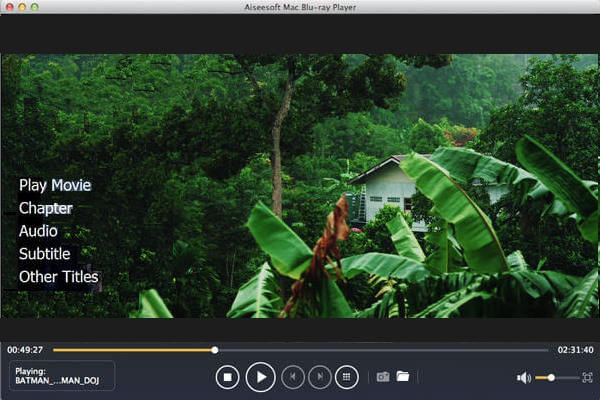
當然,如果您不想在Mac上購買外接DVD驅動器,不擁有DVD驅動器或安裝Blu-ray播放器,則可以嘗試將DVD轉換為Mac支持的視頻格式,例如MOV,MP4等。
你需要的是一個 Mac DVD轉視頻轉換器.
步驟 1單擊此處將Mac DVD-Video Converter下載到Mac。
如果在Mac上沒有DVD驅動器,只需在Windows計算機上下載該軟件的Windows版本,該計算機具有內置DVD驅動器。 您只需要將轉換後的DVD視頻從Windows計算機傳輸到Mac。
步驟 2按照說明啟動安裝程序並在Mac上安裝此應用程序。 完成後,您將看到下面的界面。

步驟 3單擊工具欄中的“加載光盤”按鈕,在打開的窗口中選擇您的家庭DVD,然後單擊“確定”按鈕。 DVD視頻文件將在左側面板上列出。 單擊配置文件下拉按鈕,然後從下拉列表中選擇“ Apple InterMediate Code(AIC)(* .mov)”作為輸出格式。

步驟 4單擊“轉換”按鈕開始轉換。 完成後,單擊“打開文件夾”以找到轉換後的視頻文件。
在Mac上播放DVD現在不是您的難處嗎? 在PC上播放4K視頻怎麼樣? 獲得最簡單的方法 在PC上播放4K.
除了使用Apple DVD播放器作為在iMac / MacBook Air / Pro上播放DVD電影的默認軟件外,您可能仍然對在DVD播放軟件中獲得更多選擇感興趣。 下面我們介紹4種免費的DVD播放器軟件,讓您播放任何類型的DVD。 繼續閱讀。
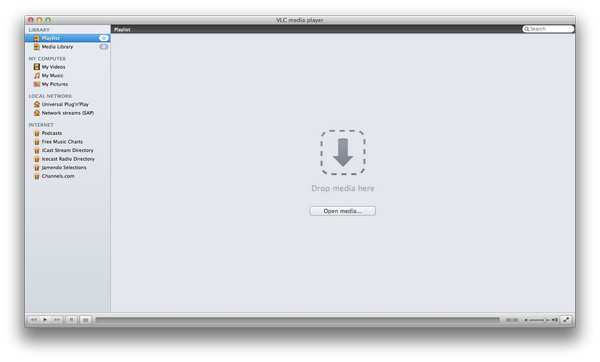
VLC是用於DVD,CD,VCD的最受歡迎的開源和跨平台(支持Mac / Windows / Linux / Android / iOS等)媒體播放器。 它還可以支持播放所有視頻和音頻文件。 該VLC媒體播放器還可以在沒有第三方軟件幫助的情況下播放受版權保護的DVD(其中大多數是商業DVD)。 在Mac上使用VLC播放DVD非常容易。
只需下載並安裝VLC並將其打開,然後選擇“文件”>“打開光盤”。 單擊光盤選項卡,單擊DVD,選擇設備,然後單擊確定。 或選擇“文件”>“打開文件...”,選擇您的VIDEO_TS文件夾,瞧! 您正在觀看視頻。
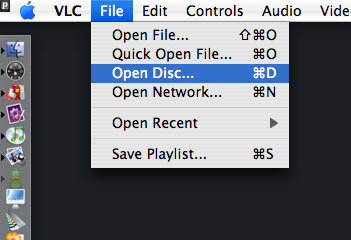

免費的Mac媒體播放器 將是您在Mac上欣賞DVD電影的最佳選擇之一。 首先,您需要在Mac上安裝並啟動此免費DVD播放器。 只需將DVD插入內部/外部驅動器,然後單擊“打開光盤”以在Mac上打開DVD光盤。 如果嘗試播放ISO文件,則需要選擇“打開文件”按鈕導航文件位置,然後按“播放”按鈕開始播放。
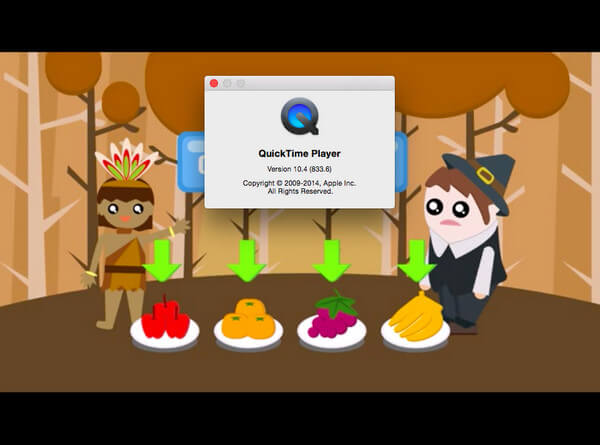
除了“應用DVD播放器”外,QuickTime Media Player還是Mac OS系統上的默認DVD /視頻播放器。 此免費的Mac DVD Player支持大多數常見的視頻/音頻格式(不包括WMV和DivX)。 您也可以使用它來播放高清視頻以及錄製/編輯/流式互聯網視頻。 通過從QuickTime的菜單選項中選擇文件,然後單擊“打開”並導航到要觀看的DVD文件,可以在Mac上播放DVD電影。
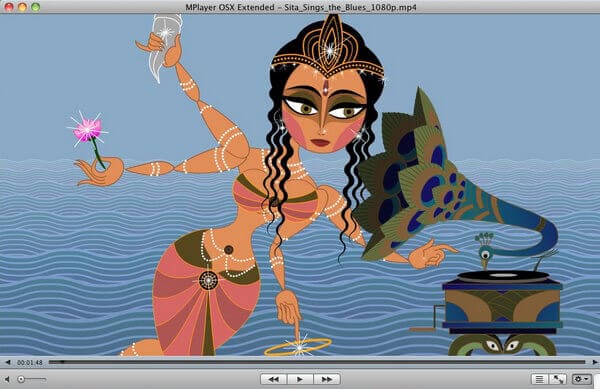
MPlayerOSX軟件包同時包含MplayerOSX和SMPlayer作為前端應用程序。 安裝此Mac DVD Player之後,您可以簡單地以窗口模式或全屏播放DVD文件。
此頁面收集了4種方法來幫助您在Mac上播放DVD光盤。 您可以使用其內置的DVD驅動器或外部DVD驅動器。 此外,可以使用Blu-ray Player播放DVD,也可以將DVD轉換為視頻格式,這樣就可以在沒有DVD驅動器的Mac上直接播放它。
哪種解決方案是最好的? 在下面的評論中讓我知道。